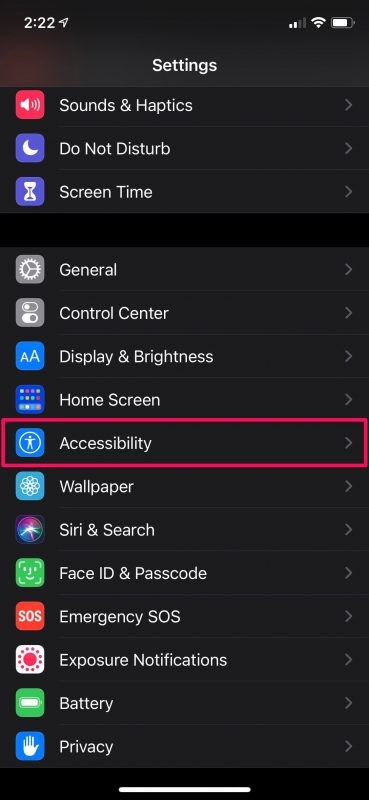
Avez-vous déjà voulu déverrouiller votre iPhone uniquement avec votre voix ? Dans ce cas, vous serez peut-être ravi d'apprendre qu'il est possible de le faire, grâce à une fonction d'accessibilité peu connue.
Vous connaissez peut-être déjà la fonctionnalité de contrôle vocal qui existe depuis des années. Pour ceux qui ne le savent pas, il peut être utilisé pour effectuer de nombreuses opérations différentes sur votre iPhone avec juste votre voix. La fonctionnalité avait cependant ses limites jusqu'à présent. Par exemple, vous ne pouviez pas l'utiliser lorsque vous êtes sur l'écran de verrouillage, ce qui signifie qu'il n'était pas possible d'entrer le mot de passe et de déverrouiller votre iPhone. Mais à partir d'iOS 14.6, Apple apporte également le contrôle vocal à l'écran de verrouillage. Si vous êtes intéressé à l'utiliser, lisez simplement pour savoir comment déverrouiller votre iPhone avec votre voix.
Comment déverrouiller l'iPhone à l'aide de la commande vocale
Il est évident que votre appareil doit fonctionner sous iOS 14.6 ou version ultérieure pour utiliser cette fonctionnalité. Assurez-vous donc que votre appareil est mis à jour avant de suivre les étapes ci-dessous :
- Vous devez d'abord activer le contrôle vocal sur votre iPhone. Pour cela, rendez-vous dans "Paramètres" sur votre iPhone.

- Dans le menu des paramètres, faites défiler vers le bas et appuyez sur "Accessibilité" pour continuer.
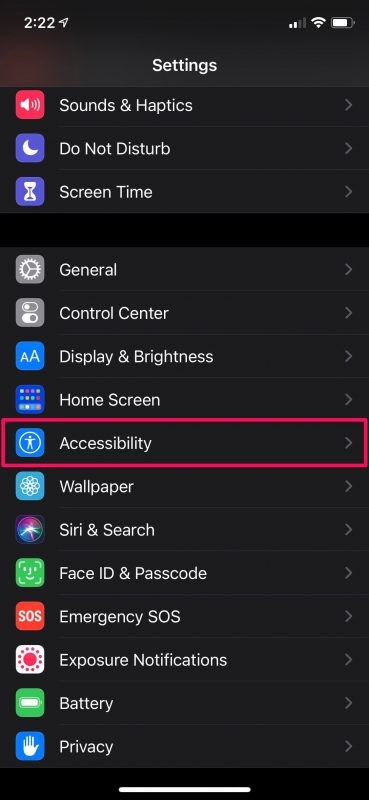
- Maintenant, vous trouverez l'option Commande vocale dans la section Physique et moteur. Appuyez dessus pour passer à l'étape suivante.
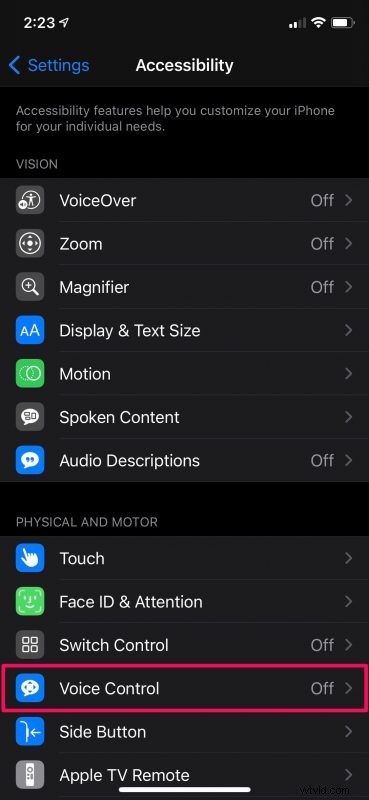
- Ici, en haut du menu, vous trouverez la bascule pour activer ou désactiver le contrôle vocal. Activez la fonction et verrouillez votre iPhone.
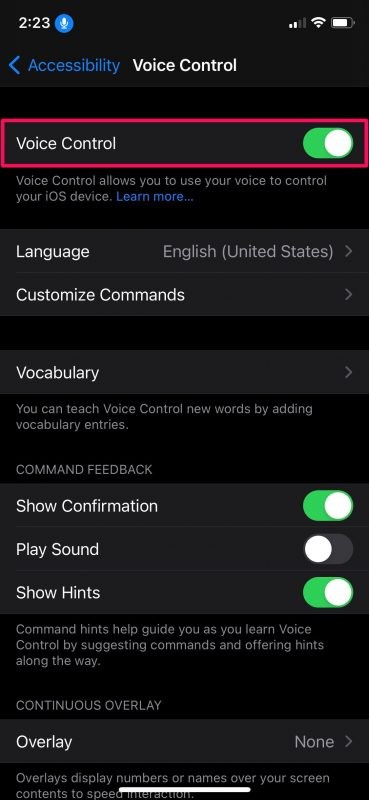
- Lorsque vous êtes sur l'écran de verrouillage, dites la commande vocale "Aller à la maison" pour déverrouiller votre iPhone avec Face ID. Toutefois, si l'authentification échoue et que vous êtes invité à saisir le code d'accès, passez à l'étape suivante.

- Vous devrez maintenant saisir le code d'accès à l'aide de votre voix. Vous pouvez dire « Appuyez sur 1 » pour appuyer sur la touche 1 du clavier avec votre voix. Faites de même pour tous les 6 chiffres de votre mot de passe et votre iPhone se déverrouillera.
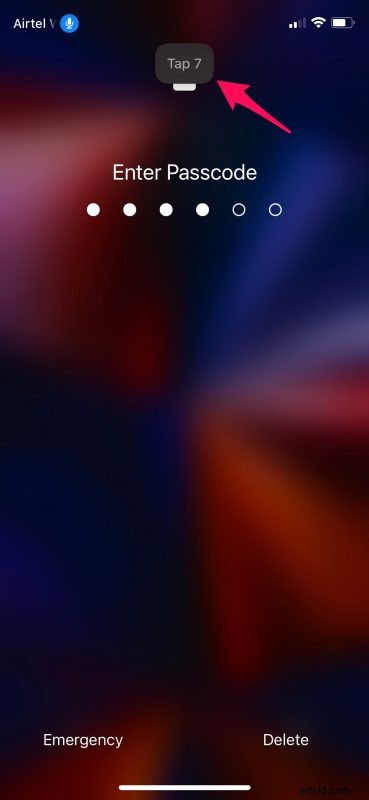
Voilà. Maintenant, vous savez exactement comment déverrouiller votre iPhone avec juste votre voix et rien d'autre.
Et oui, cela fonctionne de la même manière sur iPad, mais nous le démontrons évidemment ici sur iPhone.
Cette fonctionnalité peut être plus utile lorsque vous redémarrez votre iPhone et que vous devez entrer votre mot de passe pour le déverrouiller et accéder à l'écran d'accueil, ou si votre iPhone est assis sur le bureau et que vous souhaitez le déverrouiller sans utiliser Face ID ou un manuel. saisie du mot de passe.
Notez que sur certaines versions d'iOS, lorsque vous verrouillez un iPhone avec le contrôle vocal activé, vous obtenez indiqué que le contrôle vocal n'écoute plus. Cependant, ce n'est vraiment pas le cas puisque les commandes vocales fonctionnent très bien comme vous pouvez le voir sur les captures d'écran ci-dessus.
Le contrôle vocal peut également être utilisé pour faire d'autres choses intéressantes sur votre iPhone. Par exemple, vous pouvez l'utiliser pour envoyer des effets iMessage sur votre iPhone et iPad.
Peut-être qu'un jour vous pourrez utiliser une phrase vocale pour authentifier et déverrouiller l'iPhone ou l'iPad également, car certains autres services proposent la voix comme authentification biométrique, mais pour l'instant c'est ce qui est disponible pour iOS et iPadOS.
Avez-vous configuré votre iPhone pour le déverrouiller avec la commande vocale ? Que pensez-vous de cette fonctionnalité ? Faites-nous savoir ce que vous pensez et partagez vos opinions dans la section des commentaires ci-dessous.
